باز کردن فایل های NEF RAW در ویندوز 10 و تبدیل به فرمت دیگر

فایلهای NEF، فرمت فایل تصویری اختصاصی برای دوربینهای نیکون است. باز کردن آنها در ویندوز 10 کار سادهای نیست. به این ترتیب، به ابزارهای دیگری برای مشاهده، ویرایش و تبدیل فایلهای NEF، نیاز خواهید داشت نرمافزاری مانند Adobe Photoshop .
NEF چیست؟
NEF مخفف Nikon Electronic Format است، فرمت فایل RAW است که شامل عکسهای دیجیتالی میباشد که توسط دوربین نیکون گرفته شده است. این فرمت دارای جزئیات تصویر است که توسط سنسورهای دوربین ضبط شده است و فشردهسازی یا از بین رفتن کیفیت در آن اتفاق نمیافتد.
فرمت فایل NEF ابرداده تصاویر مانند مدل دوربین، تنظیمات، اطلاعات لنز و سایر جزئیات را ذخیره میکند. مهمترین مزیت تصاویر با فرمت فایل NEF به کارت حافظه (در مقایسه با فرمت TIFF یا JPEG،) در این است که هیچ پردازشی درون دوربین پس از پردازش، دائمی نیست.
مواردی مانند رنگ، تن، وضوح و یا white balance اعمال میشود، اما اینها به عنوان مجموعه دستورالعملهایی است که همراه با فایل NEF، حفظ میشوند و میتوانند هر زمان که میخواهید بدون اینکه روی دادههای اولیه عکس اصلی تأثیر بگذارد تغییر دهید.
مزیت دیگر این است که بسته به دوربینی که از آن استفاده میکنید، فایل ،NEF دادههای 12 بیتی یا 14 بیتی را حفظ میکند، که به تصویری با محدوده تونال بیشتر از یک فایل 8 بیتی JPEG یا TIFF ترجمه میشود.
با استفاده از نرمافزار Nikon Capture NX2 یا سایر برنامههای تصویربرداری، پردازش پس از ضبط فایلهای NEF به شما امکان کنترل بیشتر روی تصویر نهایی نسبت به پردازش فایلهای JPEG یا TIFF را میدهد.
سپس میتوانید دوباره آنها را به عنوان TIFF ، JPEG یا همان NEF ذخیره کنید. مشروط بر اینکه پرونده NEF اصلی حفظ شود، digital negative دستنخورده باقی میماند و پردازش باعث تغییر مجموعه دستورالعمل اصلی نمیشود.
این ویژگی، منحصر به دوربینهای نیکون است و بعضی اوقات به عنوان digital negative شناخته میشود و به کارت حافظه دوربین با فرمت فشرده نشده یا بدون فشردهسازی ارسال میشود.
بیشتر بخوانید: آموزش استفاده از ویرایشگر ویدیویی (فیلم) ویندوز ۱۰
چگونه میتوانم فایلهای NEF را در دوربین پردازش کنم؟
در اینجا مراحلی که میتوانید برای پردازش فایلهای NEF در دوربین Nikon DSLR قبل از باز کردن فایل، انجام دهید آورده شده است:
- در فهرست Retouch، ویژگی پردازش در دوربین NEF را بیابید. این ویژگی به شما امکان میدهد تا فایلهای NEF RAW را با فرمت JPG در دوربین پردازش کنید و برای عکسبرداری از فایلهای RAW یا به اشتراکگذاری سریع JPG استفاده کنید.
- تصاویر را تنظیم کنید یا تصاویر را با گزینههای رنگی مانند سیاه و سفید (B&W) یا Sepia، تعادل رنگ سفید، exposure compensation و موارد دیگر را تغییر دهید
- پس از انجام تنظیمات، با فشار دادن دکمه ذرهبین در پشت دوربین، آن را پیشنمایش کنید.
- EXE را هنگامی که آماده ذخیره فایل JPG در رسانه یا کارت حافظه خود هستید، انتخاب کنید.
- فایل اصلی NEF در کارت حافظه یا رسانه ذخیره میشود، بنابراین میتوانید هنگام باز کردن فایل NEF روی کامپیوتر به original capture برگردید.
چگونه میتوانم فایلهای NEF را در ویندوز 10 باز کنم؟
اگر کدک صحیح در کامپیوتر داشته باشید، میتوانید بدون نیاز به نرم افزار اضافی، فایلهای NEF را باز یا مشاهده کنید. برای ویندوز 10، نیازی به نصب پک کدک دوربین مایکروسافت نیست زیرا کدکها به سیستمعامل داخلی تعبیه شدهاند، اما اگر میخواهید پشتیبانی از فرمتهای DNG یا غیره اضافه کنید، باید یک برنامه کدک دانلود کنید.
Microsoft Codec Pack امکان مشاهده انواع فرمتهای خاص در دستگاه را در Windows Live Photo Gallery و سایر نرمافزارهای مبتنی بر کدکهای تصویربرداری ویندوز (WIC) فراهم میکند. نصب آن باعث میشود فایلهای دوربین پشتیبانی شده RAW، باز شوند یا در File Explorerand مشاهده شوند. (در نسخههای 32 بیتی یا 64 بیتی موجود است)
فایلهای NEF همچنین میتوانند با استفاده از نرمافزارهایی زیر باز شوند:
Adobe Photoshop فتوشاپ
این ویرایشگر تصویر مبتنی بر raster-based میتواند به عنوان یک بازکننده فایل NEF استفاده شود. به علاوه، این ابزار به شما امکان میدهد تا فایل NEF را بگیرید و سپس آن را به یک فرمت قابل کنترلتر، مانند JPG یا BMP تبدیل کنید.
FileViewer Plus
FileViewer Plus یک نرمافزار بسیار قدرتمند است و از رتبه بالایی در بازار برخوردار است. این برنامه بیش از 300 فرمت فایل از جمله محبوبترین فرمتهای عکس را باز خواهد کرد. شما قادر خواهید بود نه تنها فایلهای NEF، بلکه RAW ، 3FR ، ARI ، CR2 ، CRW ، و بسیاری از فرمتهای محبوب دیگر را مستقیماً باز و ویرایش کنید.
GIMP
GIMP یا برنامه دستکاری تصویر GNU، یک نرمافزار ویرایش عکس رایگان برای XP است. برای درک و استفاده از آن به مهارت و زمان نیاز است و رایگان نیست. اما اگر میخواهید فایلهای NEF را باز کنید، GIMP یکی از بهترین ابزارها برای این کار است.
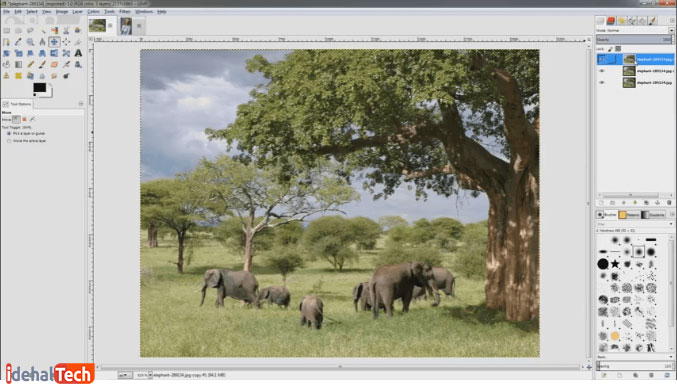
IrfanView
IrfanView برنامهای برای باز کردن فایلهای NEF است. برخی کارهای جالب که میتوانید با این نمایشگر عکس انجام دهید شامل جستجوی فایلها، تبدیل دسته ای برای پردازش پیشرفته تصویر، پشتیبانی از فیلتر فتوشاپ، گزینههای رنگ تار شدن و موارد دیگر است.
CaptureNX2
CaptureNX2 نرم افزار کامل و غیرمخرب ویرایش عکس است که به شما تمامی ابزارها را ارائه میدهد تا به سرعت و به راحتی عکسهای دیجیتالی را ویرایش کنید.
CaptureNX2 دارای ویژگیهایی مانند کنترل رنگ، روتوش اتوماتیک و تنظیم سایه است. میتوانید رنگ، روشنایی و اشباع یک تصویر را نیز تقویت کنید.
این برنامه با فایلهای RAW NEF ، JPEG و TIFF نیز کار میکند و رابط کاربری آن دارای فضاهای کاری، عملکرد و نوار ابزار، تنظیم مجدد تصویر و تنظیم وضوح تصویر است.
ViewNX2
این نرمافزار در باز کردن پروندههای NEF کمک میکند و یک رابط کاربری تصفیه شده با سه فضای کاری مختلف دارد: مرورگر / GeoTag / ویرایش – با استفاده از دکمه ابزار، این نرمافزارها به راحتی قابل تغییر هستند. همچنین میتوانید رنگ پس زمینه را براساس روشنایی تصویر انتخاب کنید.
بارگیری و نصب آن برای مرور، ویرایش و به اشتراکگذاری تصاویر و فیلمها رایگان است. همچنین دارای توابع پردازش RAW و ویژگیهای ویرایش فیلم معادل آنهایی است که در SLRهای دیجیتال وجود دارد. تصاویر ذخیره شده در فضای تصویر Nikon را میتوان مرور کرد که گویی در کامپیوتر ذخیره شده است.
پس از ورود به سیستم ، دیگر نیازی به وارد کردن شناسه و رمز عبور ندارید، به علاوه میتوانید برای دانلود آسان تصاویر از درگ کردن استفاده کنید.
برای آشنایی با روش باز کردن فایل TSV، مقاله آن را از دست ندهید.
چگونه میتوانم یک فایل NEF را در ویندوز 10 تبدیل کنم؟
میتوانید فایلهای NEF را با استفاده از مبدل فایل یا ویرایشگر تصویر به فرمتهای مختلف تبدیل کنید و سپس در فرمت دیگری مانند JPG ، RAW ، PNG ، TIFF ، PSD ، GIF و بسیاری دیگر ذخیره کنید.
گزینههای آنلاین دیگری نیز وجود دارد که میتوانید از آنها برای تبدیل پروندههای NEF استفاده کنید تا در ویندوز 10 مانند Zamzar ، Pics.io و مبدل آنلاین RAW باز شوند که پروندههای NEF را به BMP ، GIF ، JPG ، PDF و TDG تبدیل میکنند.
